大家好,今天我们来学习如何使用一个docker镜像交互式地创建一个Docker容器。当我们从镜像中启动一个Docker进程,Docker就会获取该镜像及其父镜像,并重复这个过程,直到到达基础镜像。然后联合文件系统(UFS)会在其顶层添加一个读写层。读写层被称之为容器,它包含了一些关于父镜像信息及一些其他的信息,如唯一ID,网络配置和资源限制等。容器是有状态的,其状态可以从 运行态 切换到 退出态。一个处于 运行态的容器包含了在CPU上面运行的进程树,于其它在该主机上运行的进程相隔离,而退出态是指文件系统的状态,并保留了其退出值。你可以使用它来启动,停止和重启一个容器。
Docker技术为IT界带来了巨大的改变,它使得云服务可以用来共享应用和工作流程自动化,使得应用可以用组件快速组合,消除了开发、品质保证、产品环境间的摩擦。在这篇文章中,我们将会建立CentOS环境,然后用Apache网络服务器提供一个网站服务。

这是一个快速且容易的教程,讨论我们怎样使用交互的shell,以交互的方式来创建一个容器。
1. 运行一个Docker实例
Docker首先会尝试从本地取得并运行所需的镜像,如果在本地主机上没有发现,它就会从Docker公共注册中心拉取。这里,我们将会拉取镜像并在 Docker 容器中创建一个fedora实例,并连接到它的 tty 上的bash shell。
# docker run -i -t fedora bash
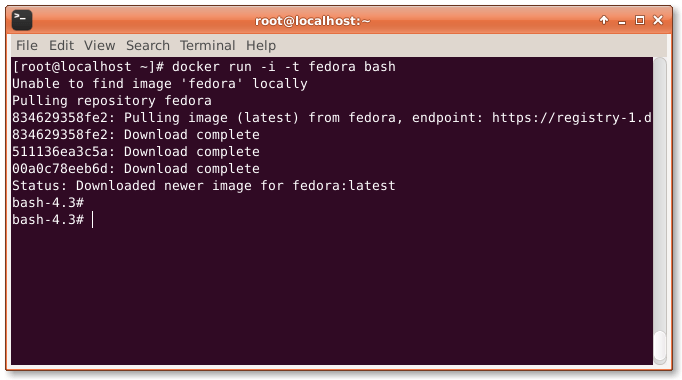
2.安装Apache网络服务器
现在,在我们的Fedora基本镜像实例准备好后,我们将会开始交互式地安装Apache网络服务器,而不是为它创建Dockerfile。为了做到这点,我们需要在终端或者shell运行以下命令。
# yum update
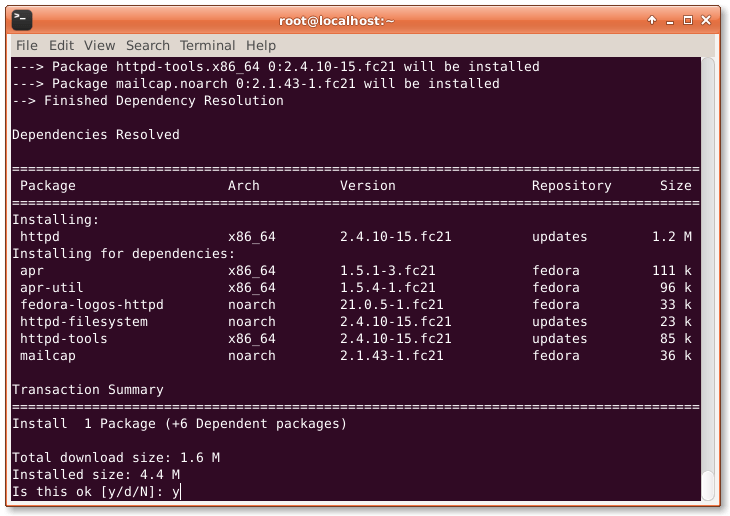
# yum install httpd
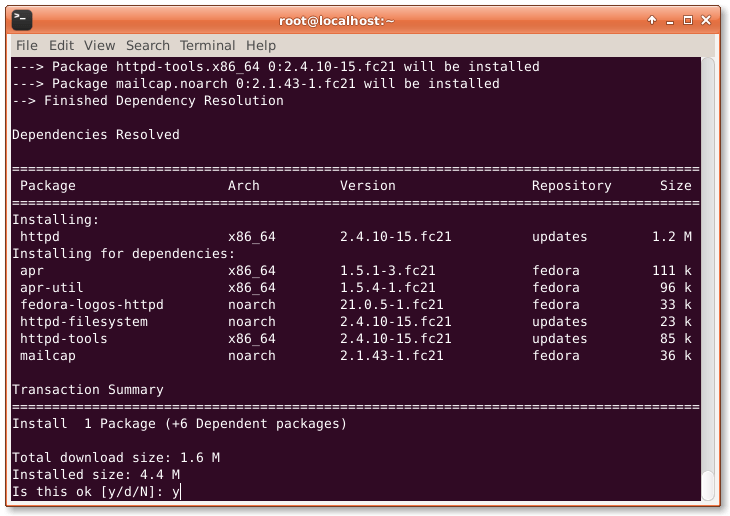
退出容器的 tty。
# exit
3.保存镜像
现在,我们要去保存在Fedora实例里做的修改。要做到这个,我们首先需要知道实例的容器ID。而为了得到ID,我们又需要运行以下命令(LCTT 译注:在容器外执行该命令)。
# docker ps -a

然后,我们会保存这些改变为一个新的镜像,请运行以下命令。
# docker commit c16378f943fe fedora-httpd

这里,修改已经通过使用容器ID保存起来了,镜像名字叫fedora-httpd。为了确认新的镜像是否在运行,我们将运行以下命令。
# docker images

4. 添加内容到新的镜像
我们自己新的Fedora Apache镜像正成功的运行,现在我们想添加一些我们网站的网页内容到Apache网络服务器,使得网站能够开箱即用。为做到这点,我们需要创建一个新的Dockerfile,它会处理从复制网页内容到启用80端口的所有操作。要达到这样的目的,我们需要使用我们最喜欢的文本编辑器创建Dockerfile文件,像下面演示的一样。
# nano Dockerfile
现在,我们需要添加以下的命令行到文件中。
FROM fedora-httpd
ADD mysite.tar /tmp/
RUN mv /tmp/mysite/* /var/www/html
EXPOSE 80
ENTRYPOINT [ "/usr/sbin/httpd" ]
CMD [ "-D", "FOREGROUND" ]
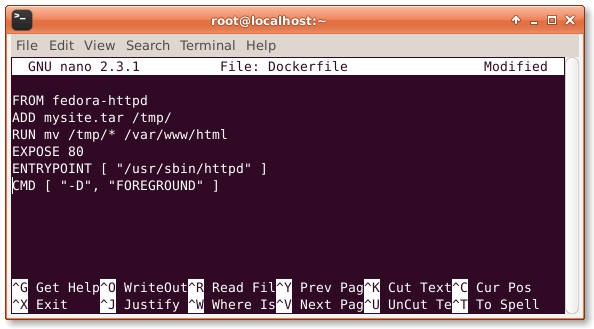
这里,上述的Dockerfile中,放在mysite.tar里的网页内容会自动解压到/tmp/文件夹里。然后,整个站点会被移动到Apache的网页根目录/var/www/html/,命令expose 80会打开80端口,这样网站就能正常访问了。其次,入口点放在了/usr/sbin/https里面,保证Apache服务器能够执行。
5. 构建并运行一个容器
现在,我们要用刚刚创建的Dockerfile创建我们的容器,以便将我们的网站添加到上面。为做到这,我们需要运行以下命令。
# docker build -rm -t mysite .
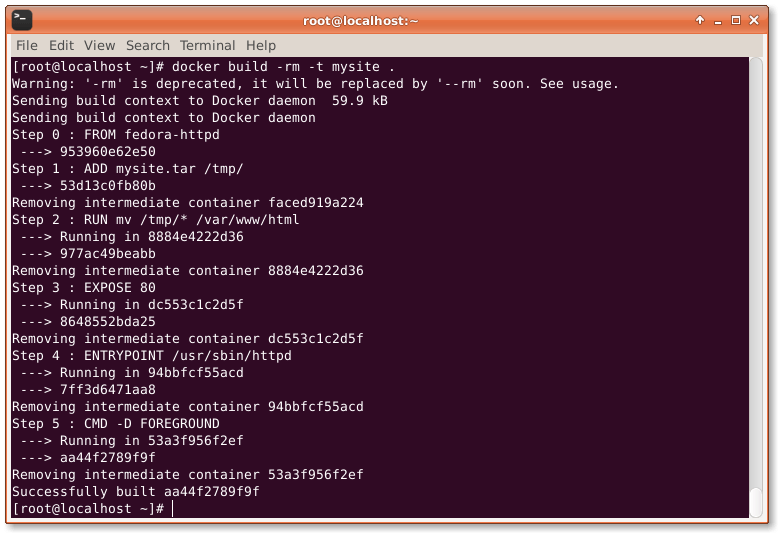
建立好我们的新容器后,我们需要要用下面的命令来运行容器。
# docker run -d -P mysite

总结
最后,我们已经成功的以交互式的方式建立了一个Docker容器。在本节方法中,我们是直接通过交互的shell命令建立我们的容器和镜像。在建立与配置镜像与容器时,这种方法十分简单且快速。如果你有任何问题,建议和反馈,请在下方的评论框里写下来,以便我们可以提升或者更新我们的文章。谢谢!祝生活快乐 🙂
via: http://linoxide.com/linux-how-to/interactively-create-docker-container/
作者:Arun Pyasi 译者:wi-cuckoo 校对:wxy


发表回复